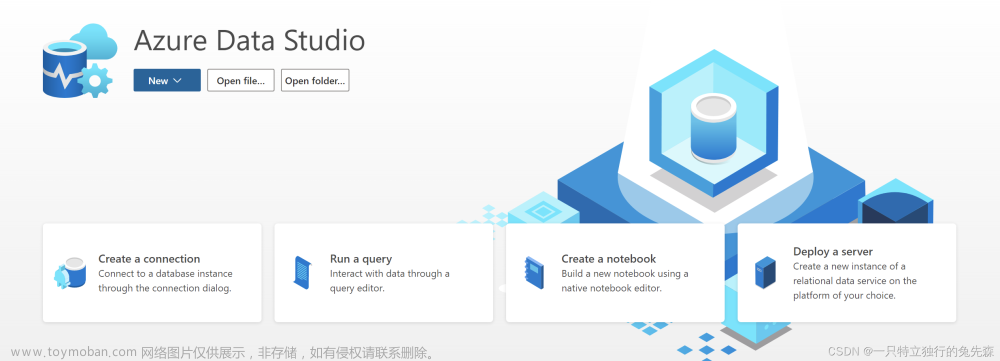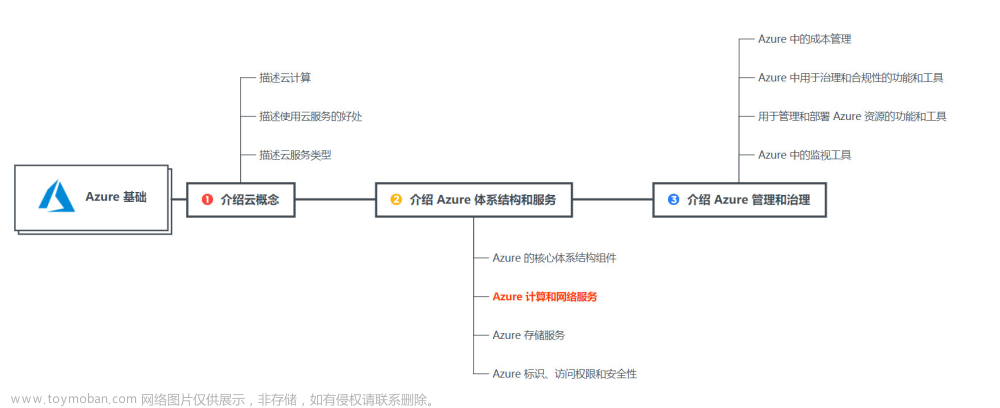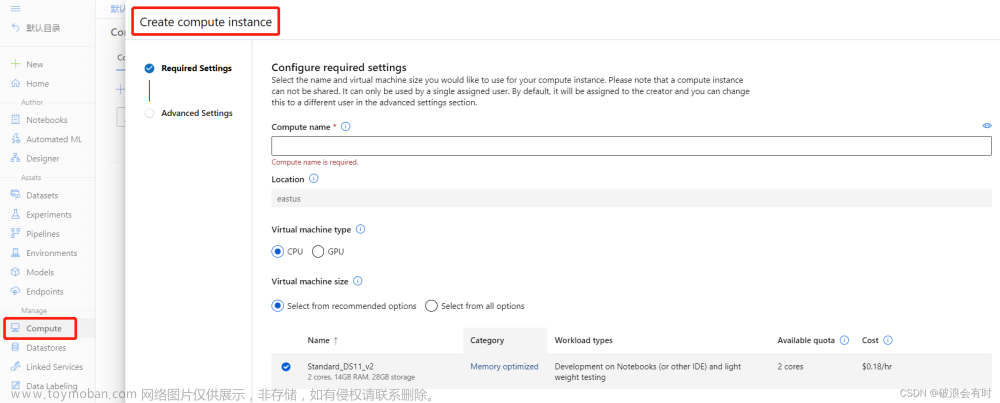- 首先,登录到 Azure 门户 (https://portal.azure.com/)。
- 在 Azure 门户右上角,点击“虚拟机”按钮,并点击创建,创建Azure虚拟机。

- 在虚拟机创建页面中,选择所需的基本配置,包括虚拟机名称、操作系统类型和版本、虚拟机大小、管理员用户名和密码等。
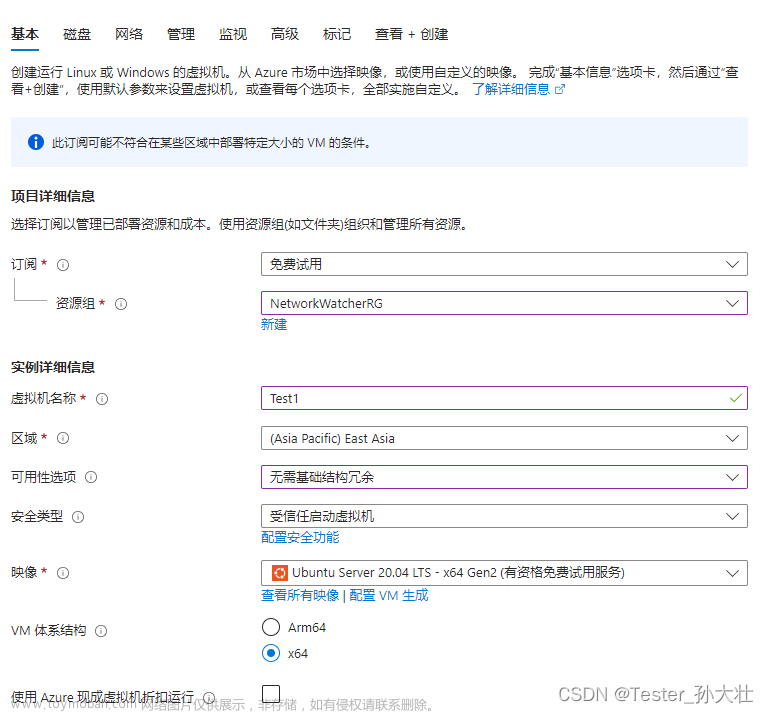
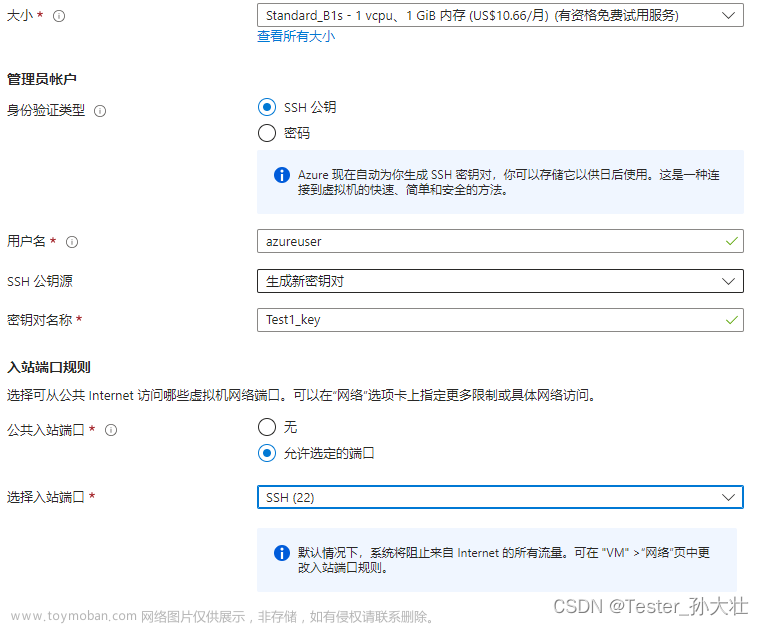
- 名词和概念:
- 虚拟机名称:你为虚拟机设定的唯一标识符。
- 操作系统类型和版本:选择你希望在虚拟机上运行的操作系统。
- 虚拟机大小:虚拟机的硬件规格,包括处理器、内存和存储容量等。
- 管理员用户名和密码:用于登录虚拟机的管理员账户信息。
- 配置网络设置,包括虚拟网络、子网和公共 IP 地址等。

- 名词和概念:
- 虚拟网络和子网:虚拟机所在的网络和子网,用于实现网络连接和隔离。
- 公共 IP 地址:用于从互联网访问虚拟机的唯一标识符。
- 配置高级选项,如扩展、监视、自动关闭和标记等。根据需要进行配置。
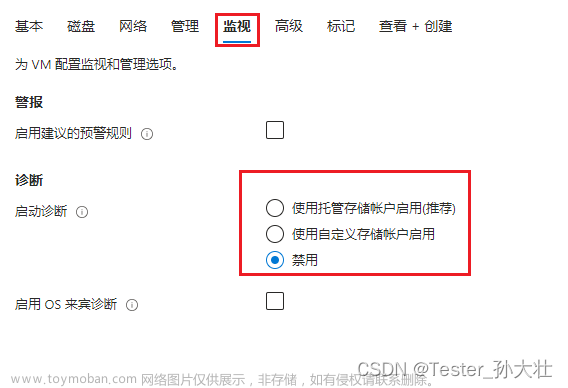
- 名词和概念:
- 扩展:可用于扩展虚拟机功能的 Azure 插件。
- 监视:用于收集和分析虚拟机性能和日志数据。
- 自动关闭:设置虚拟机在闲置一段时间后自动关闭以降低成本。
- 标记:可用于组织和管理虚拟机的自定义标签。
- 点击“创建”按钮以开始创建虚拟机。Azure 将按照提供的配置创建虚拟机,并在创建完成后提供相关的连接和管理信息。

7. 下载密钥并部署资源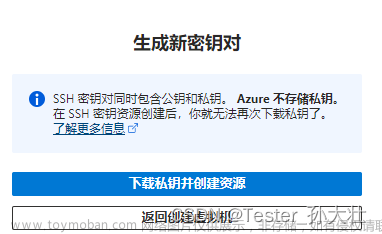
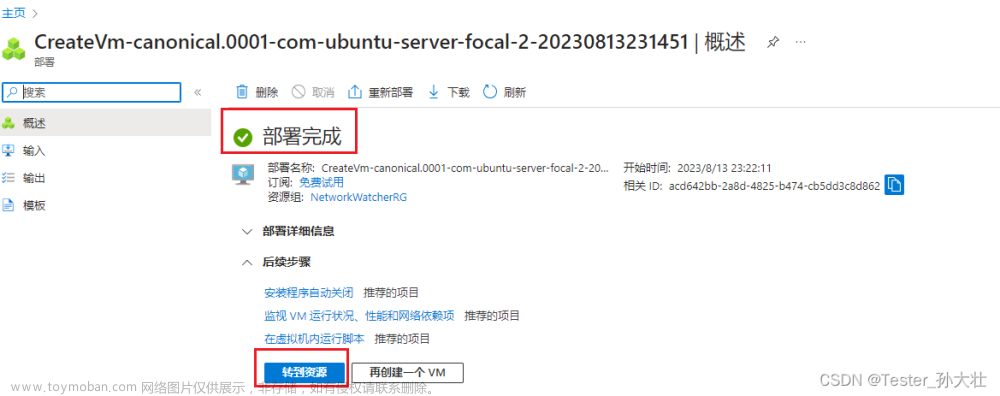
8.点击转到资源,连接。
9. 选择本机SSH连接,将本地的pem路径复制到指定位置,使用powershell进行连接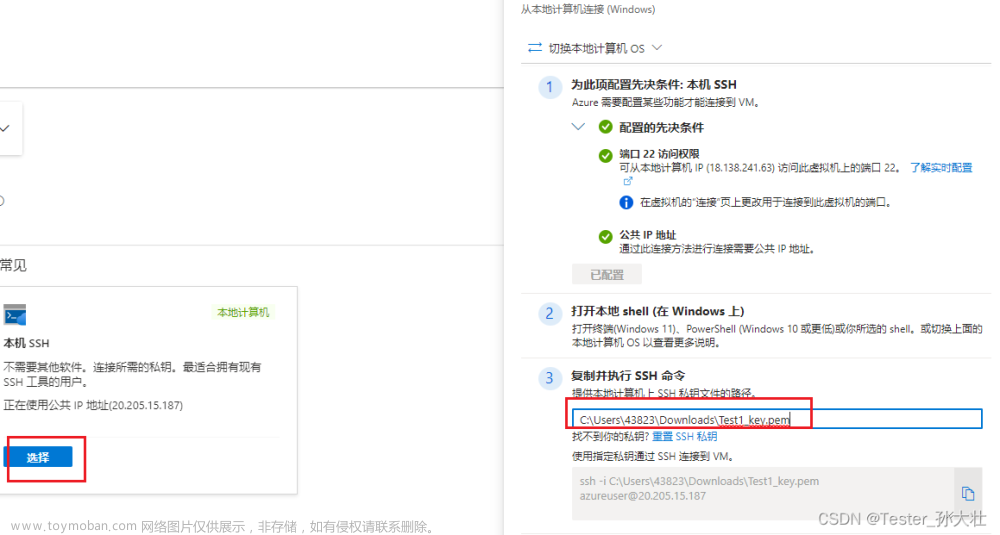
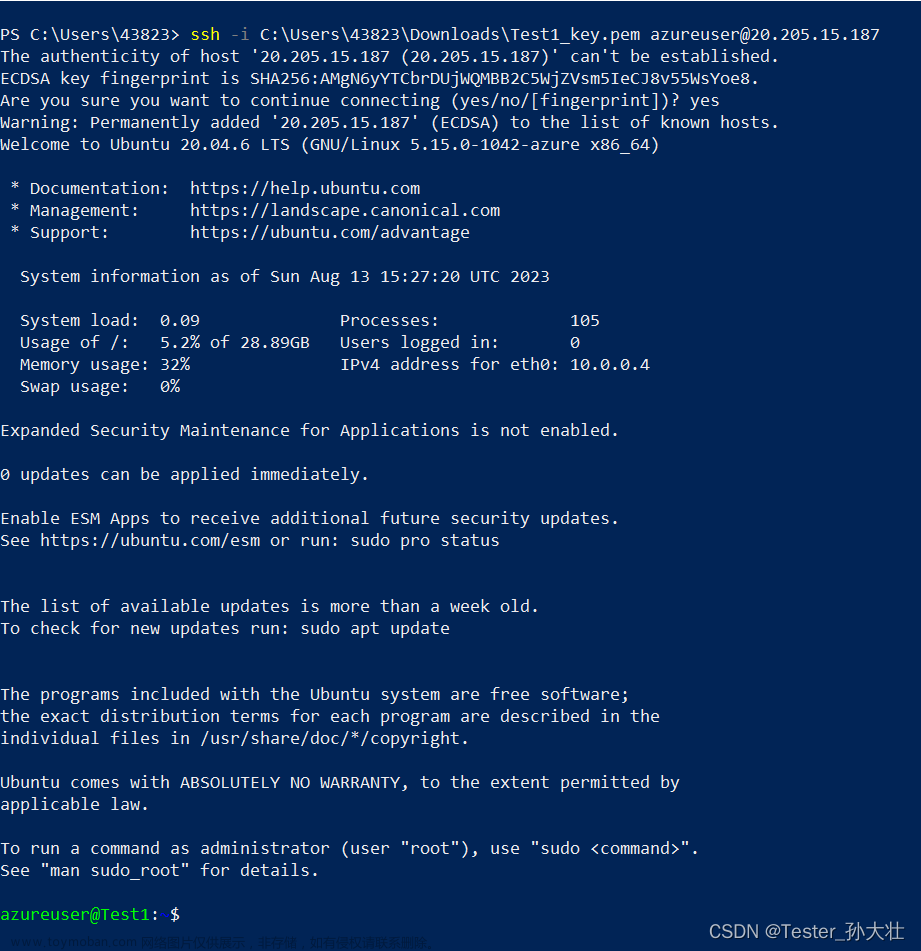
10. 如果练习目的,记得去资源管理中,删除相关资源,避免免费用户额度限制,影响下次练习。文章来源:https://www.toymoban.com/news/detail-647531.html
在创建虚拟机的过程中,还会接触到以下名词和概念:文章来源地址https://www.toymoban.com/news/detail-647531.html
- Azure 资源组:用于组织和管理相关的 Azure 资源的容器,包括虚拟机、存储账户、虚拟网络等。
- 存储账户:用于存储虚拟机的磁盘和数据的 Azure 存储服务。
- 可用区域:Azure 中的一个区域,包含多个数据中心,用于提供高可用性和容灾功能。
- SKU:指定虚拟机的规格和定价级别,包括不同的处理器、内存和存储配置等。
到了这里,关于Azure创建第一个虚拟机的文章就介绍完了。如果您还想了解更多内容,请在右上角搜索TOY模板网以前的文章或继续浏览下面的相关文章,希望大家以后多多支持TOY模板网!


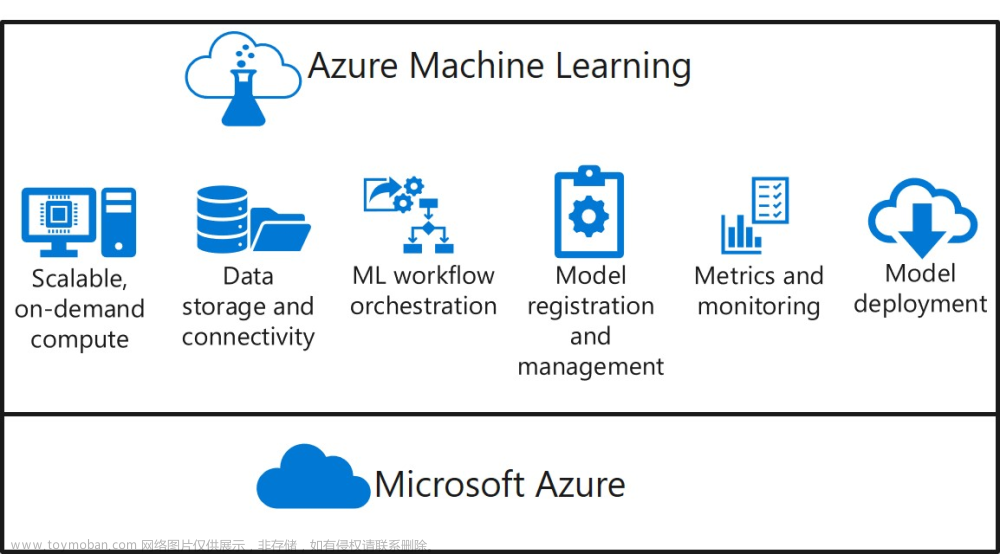


![[ 云计算 | Azure ] Chapter 06 | 计算服务之虚拟机、虚拟机规模集、Azure 容器、Azure App 与 Azure Functions](https://imgs.yssmx.com/Uploads/2024/02/436068-1.png)